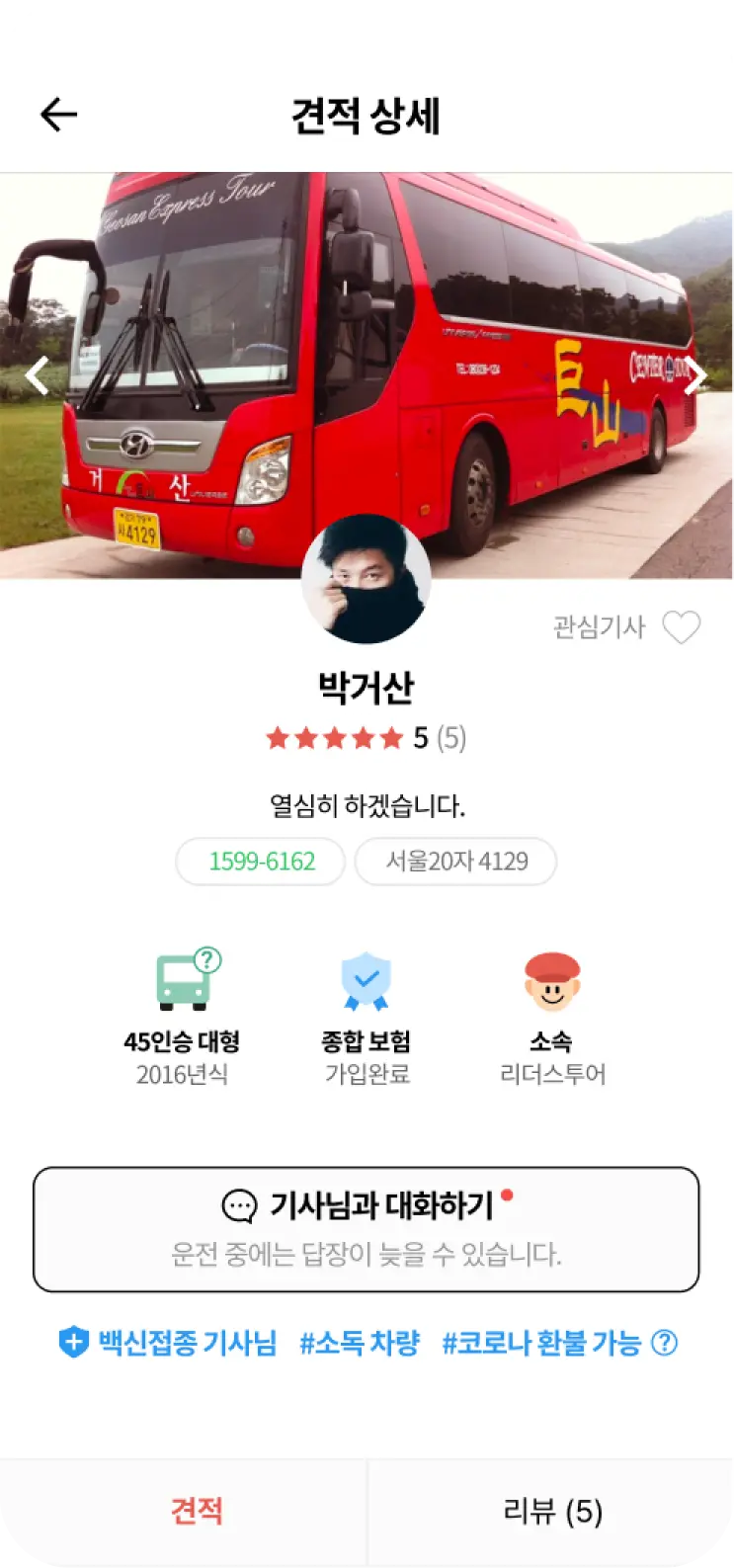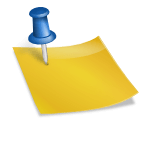안녕하세요 아이티 펀치입니다. 여러 이미지를 붙여 새로운 이미지를 만드는 기법을 콜라주라고 합니다. 아이폰 사진을 맞추는 앱 없이도 쉽게 만들 수 있습니다.아이폰 단축어 기능을 활용하면 좋겠는데요. 한번 싱싱해 두면 버튼 터치 한 번에 생성할 수 있어 편리합니다.만드는 방법을 자세히 살펴볼까요. 지금 시작합니다
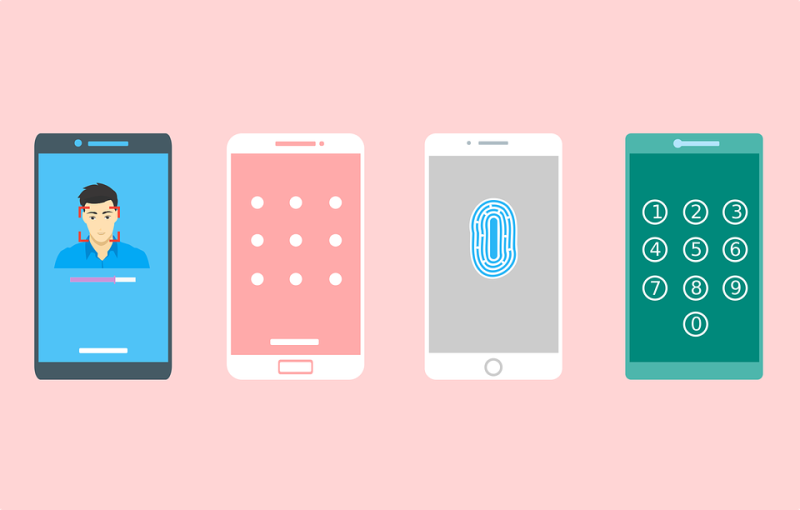
iPhone 사진을 맞추다

iPhone 사진을 맞추다
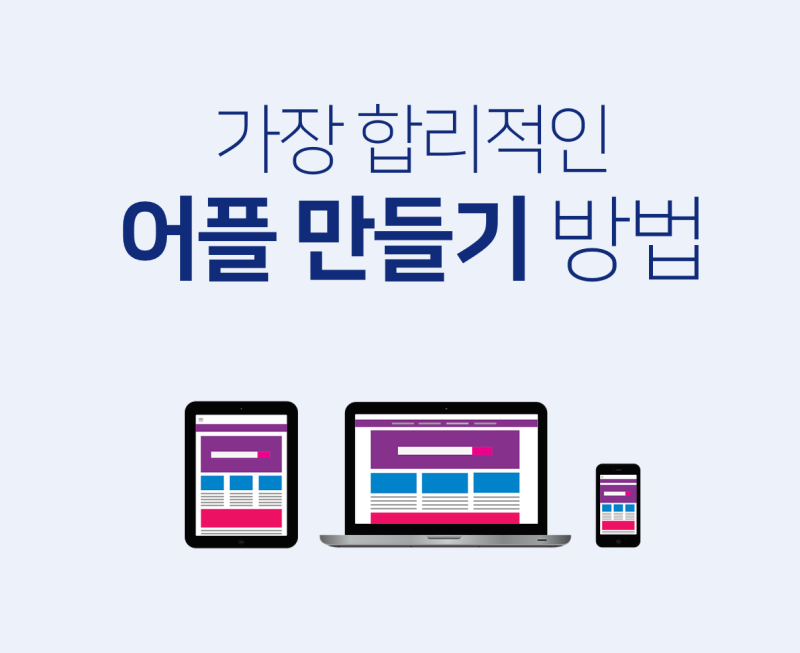
1. 단축어를 이용하면 사진 콜라주 앱에서 실행하여 사진을 맞출 수 있습니다. iPhone의 기본 앱인 [단축어]를 실행합니다.
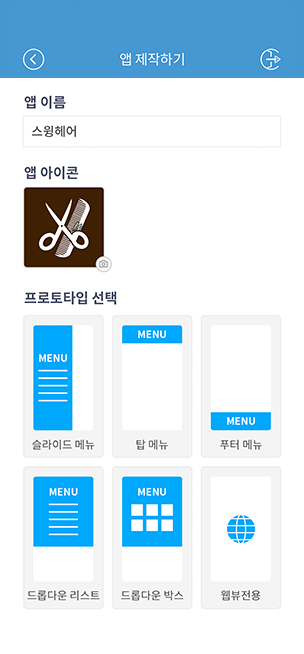
2. 오른쪽 상단의 ‘+’ 버튼을 눌러 새 단축어를 추가합니다.

3. 화면 상단의 아래 화살표 버튼을 누릅니다. [이름 바꾸기] 아이템을 탭합니다. 그리고 사용할 이름을 지정하십시오. 나는 아이폰 사진 콜라주를 만드는 기능이라서 위와 같이 지정했어요.그럼 [콜라주] 누르시면 순서대로 자동으로 실행할 수 있도록 액션을 추가해보겠습니다.

4. 화면 맨 아래의 ‘앱 및 동작 검색’ 항목을 클릭합니다. 검색어를 [사진] 에서 검색하여 [사진 선택] 를 클릭합니다.

5. 그런 다음 ‘> 화살표 버튼을 누르면 하위 메뉴가 나타납니다. 포함하는 항목 옆에 있다 [모두]를 선택합니다.
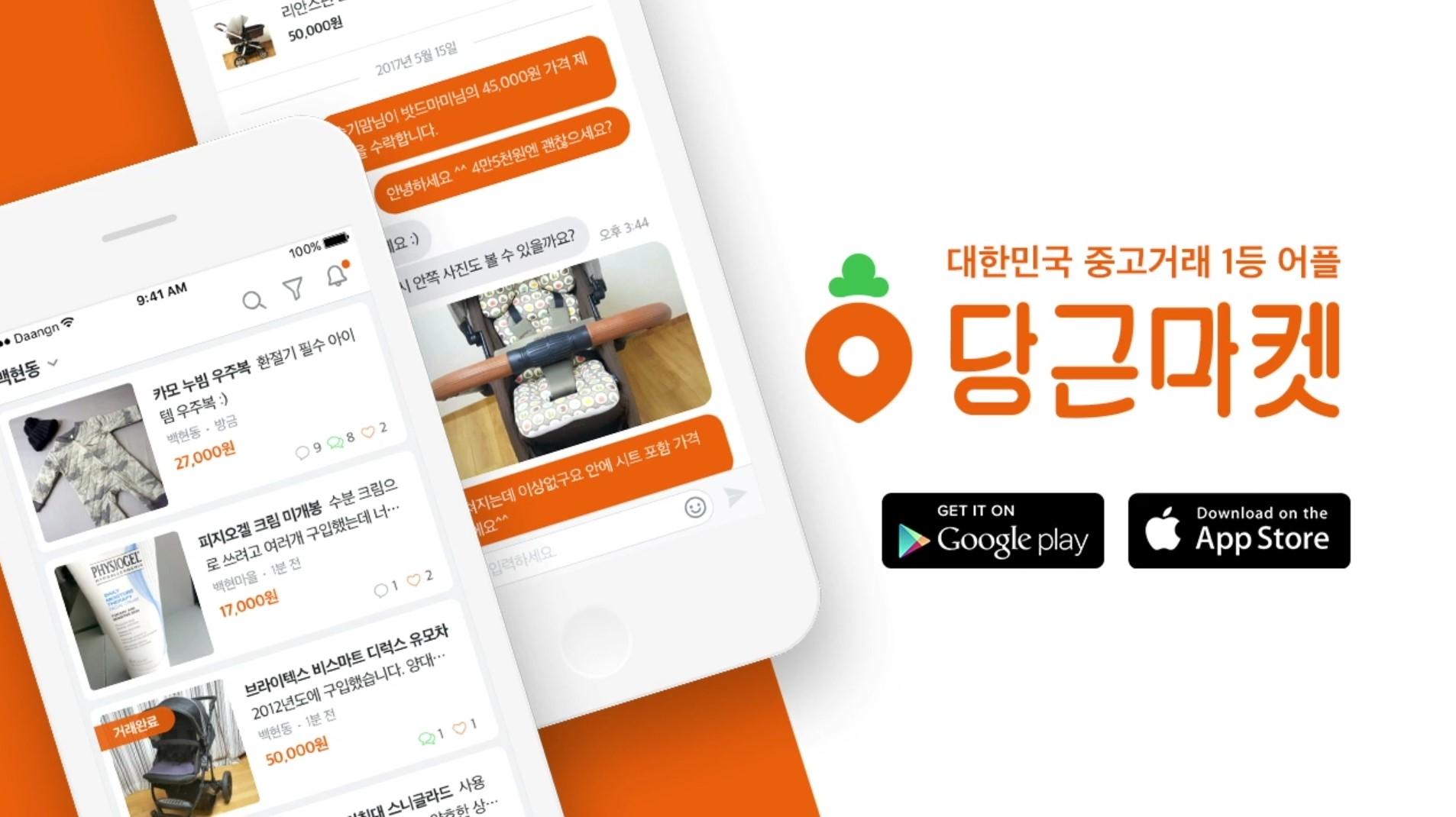
6. 이미지 항목만 체크합니다. 나머지는 눌러서 해제하고 [완료] 버튼을 누릅니다.
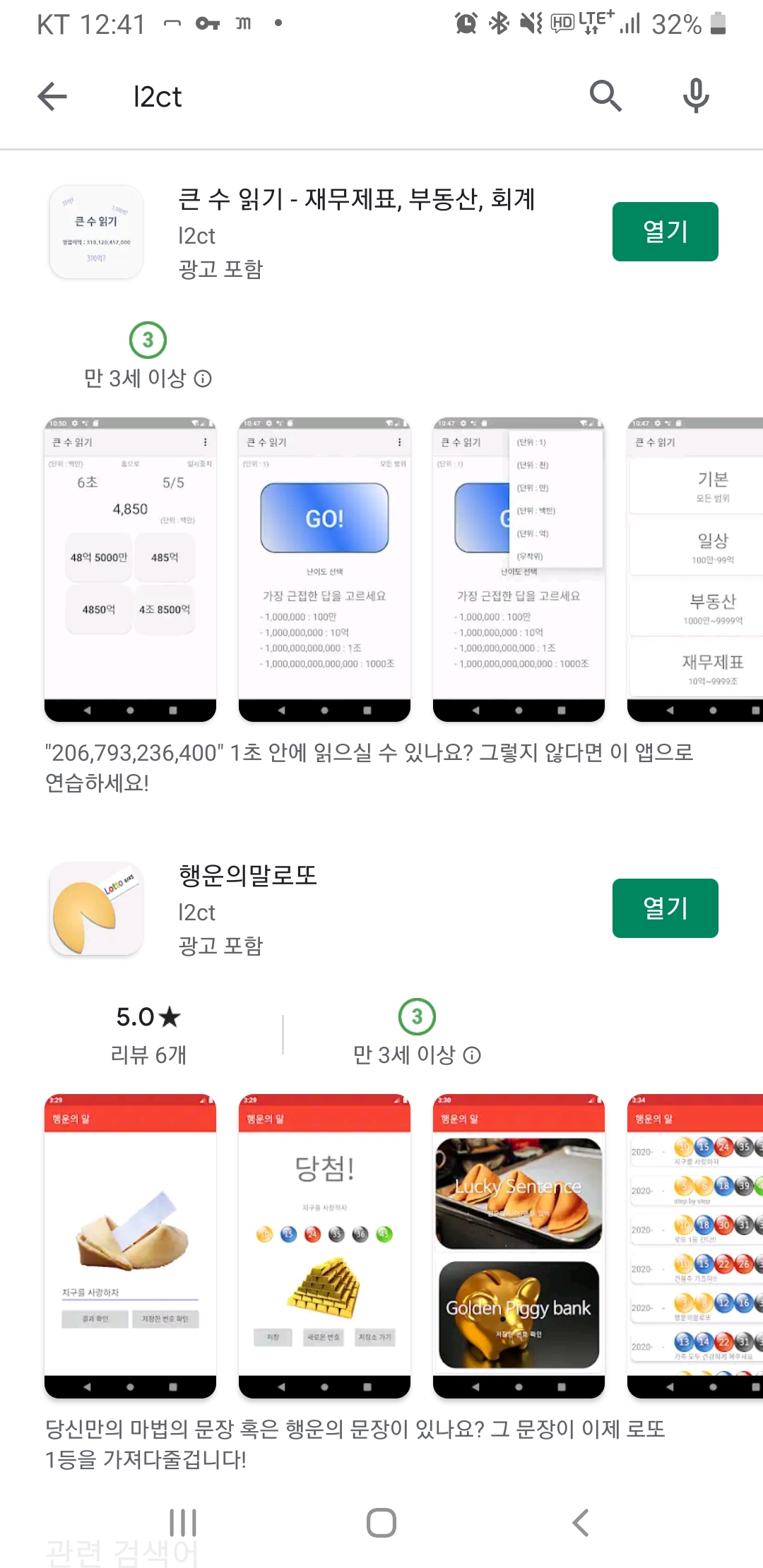
7. 「복수항목 선택」옆의 스위치 버튼을 눌러 활성화시켜 주세요. 위와 같이 설정되어 있으면 다음에는 맞추기 액션을 추가해 보겠습니다.다시 화면 아래 검색 항목을 클릭합니다.
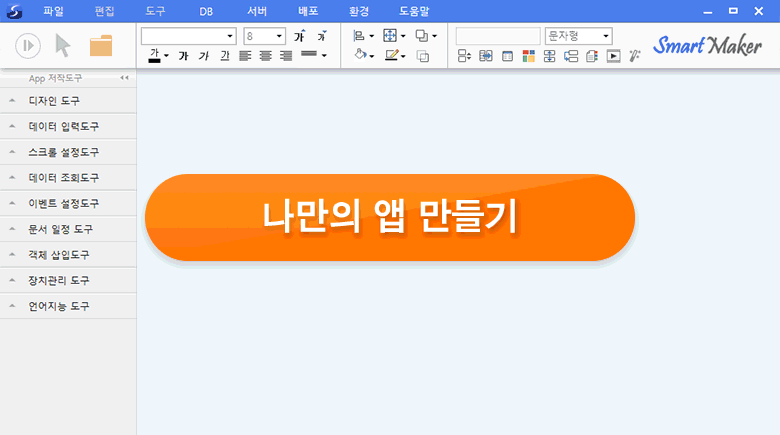
8. 이번에는 [맞추기] 에서 검색하여 [이미지 맞추기] 를 클릭합니다.
9. iPhone 사진 합성 옵션이 기본 「가로 방향」으로 설정되어 있습니다. 누르고 [매번 듣기] 로 변경하겠습니다.
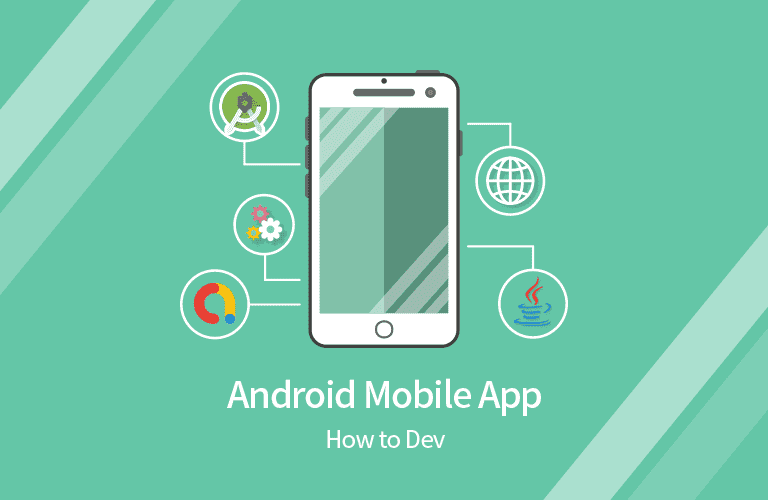
10. 이번에는 간격을 조절해 보겠습니다. ”화살표 버튼을 누른 후 아래에 표시되는 [간격] 메뉴를 터치합니다.11. 기본 설정값은 ‘0’으로 지정되어 있습니다. 누른 후 키보드 위에 표시되는 [매번 듣는다] 을 선택합니다.12. 마지막 단계이다 [저장] 액션을 추가하려면 [사진] 또는 [저장] 에서 검색하여 [앨범에 저장] 를 클릭합니다. 이미 완성된 콜라주는 앨범의 최신 항목에 저장됩니다.새로운 iPhone 콜라주 단축어를 만들었습니다. 눌러서 실행해볼게요.아이폰 콜라주 만들기아이폰 콜라주 만들기1. 아이폰 콜라주 눌러서 실행해볼게요.2. 기본 사진 앱이 실행됩니다. 맞출 사진을 선택하면 되는데 저는 4개로 지정했어요.3. 가로/세로/격자 중 원하는 스타일을 선택합니다.4. 각 사진의 경계선 간격을 입력할 수 있으며 완료 버튼을 눌러 마무리합니다.4. 각 사진의 경계선 간격을 입력할 수 있으며 완료 버튼을 눌러 마무리합니다.오늘은 아이폰 단축어 기능을 활용해서 사진 콜라주 앱 없이 맞추는 방법에 대해서 알아봤는데요. 일련의 액션 작업을 추가하여 작성할 수 있었습니다.한 번만 생성해 놓으면 다음부터 버튼만 눌러 자동으로 생성해 볼 수 있어 유용합니다.여러분도 위에서 알려드린 방법으로 설정해보세요.감사합니다。▼ 같이 보면 좋은 포스팅갤럭시 사진맞춤 합성편집 콜라주 안녕하세요. 아이티 펀치입니다. 오늘은 갤럭시 사진을 맞추는 방법에 대해 알아보겠습니다. 다른 어플리케이션····blog.naver.com갤럭시 사진맞춤 합성편집 콜라주 안녕하세요. 아이티 펀치입니다. 오늘은 갤럭시 사진을 맞추는 방법에 대해 알아보겠습니다. 다른 어플리케이션····blog.naver.com